Возможно, вам посчастливилось заполучить Pixel 6 или Pixel 6 Pro, или вы можете остаться в подвешенном состоянии, когда его нет в наличии. Тем не менее, мы собрали список функций, которые вы должны включать и отключать, чтобы максимально использовать возможности вашего нового телефона.
Будь то активация некоторых удобных опций или тонкая настройка визуального восприятия, эти советы по Pixel 6 помогут заставить ваш телефон действительно работать на вас. В этом году Google многое сделал правильно, несмотря на некоторые заметные проблемы, с которыми некоторые столкнулись.
Это функции, которые нужно включать и отключать, и мы рекомендуем вам это сделать в первую очередь.
Включите функции звонков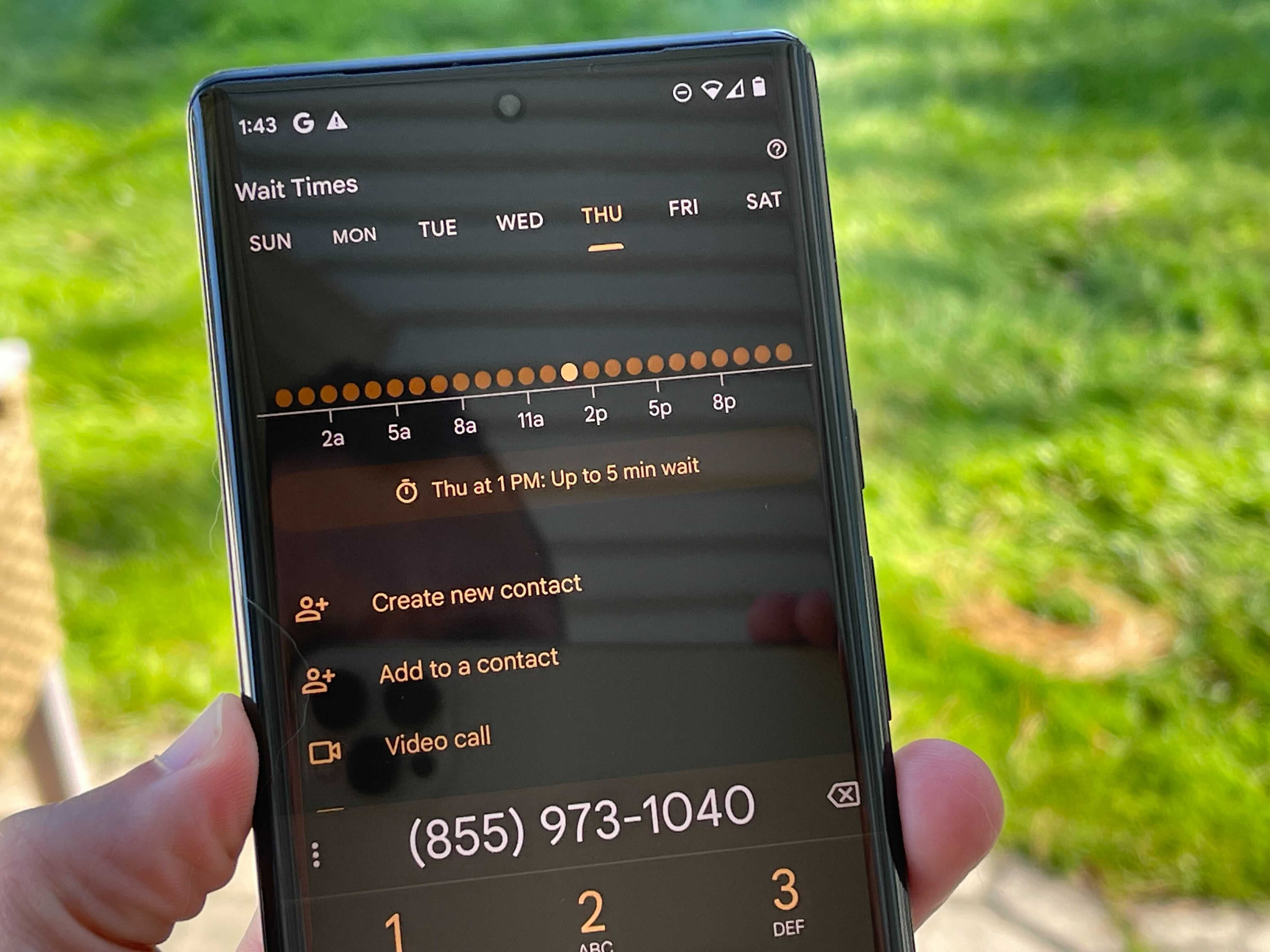
В Pixel 6 Google улучшил функции звонков, расширив и без того отличный экран вызова и удержание для меня. Теперь есть «Прямой звонок» и «Время ожидания». Все это здорово, но Google заставляет вас включать большинство из них самостоятельно и не напоминает вам об этом иногда.
Просто откройте приложение “Телефон” и перейдите в Настройки > Вспомогательный. Там вы найдете отдельные меню для «Удержать меня», «Экран вызова», «Обнаружение спама» и «Прямой вызов». К счастью, время ожидания – это автоматическая функция, когда вы звоните на номер 800. Решите, какие функции вам подходят, и наслаждайтесь, когда Ассистент поможет вам в следующий раз, когда вам понадобится позвонить (или принять) звонок.
Адаптивная батарея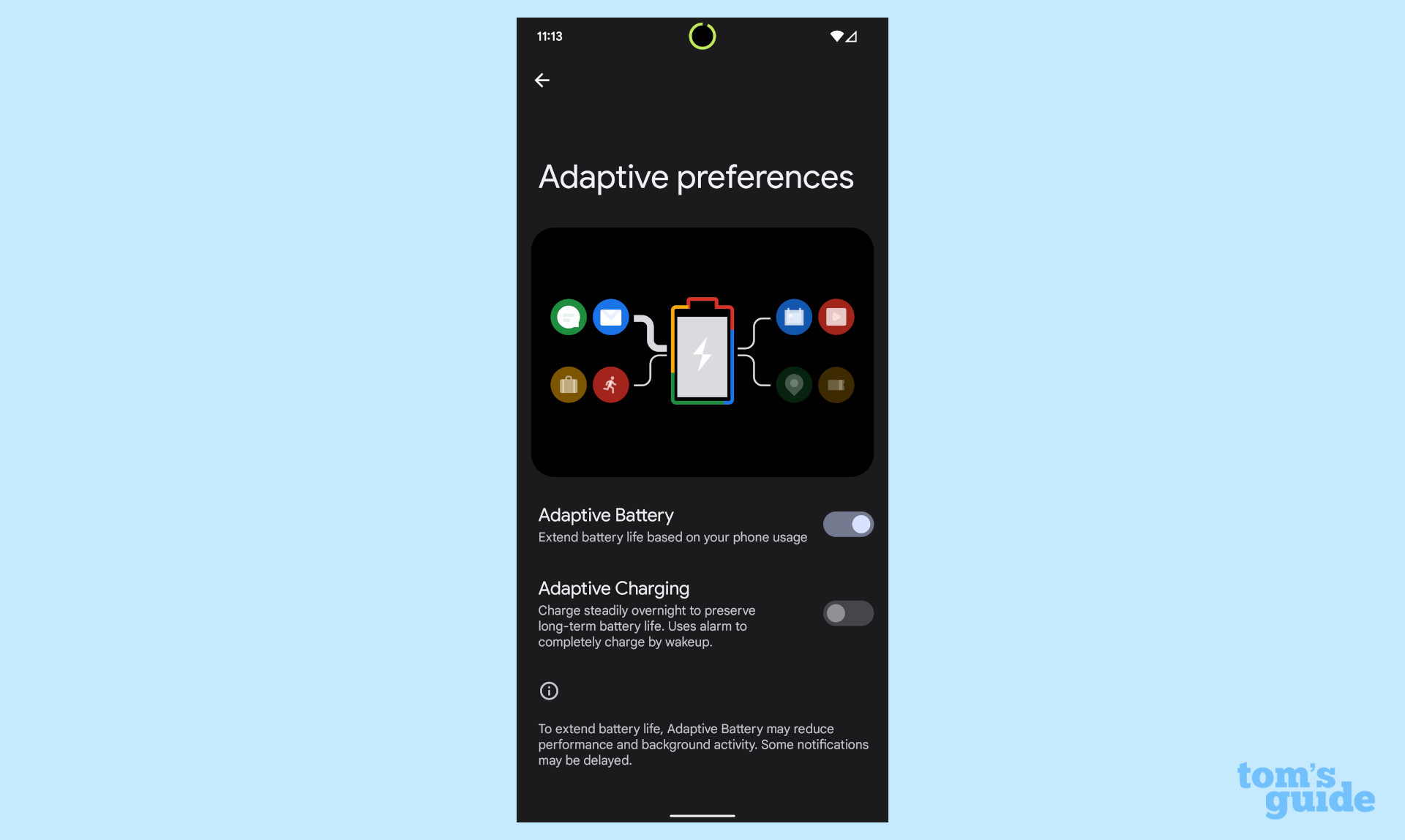
Pixel 6 имеет настройку адаптивной батареи, которая пытается настроить производительность вашего телефона в зависимости от вашего использования. Это отличная идея, но иногда она может мешать работе вашего телефона. Если вы предпочитаете отключить эту функцию, это довольно просто.
Просто зайдите в Настройки > Аккумулятор > Адаптивные предпочтения, где вы найдете переключатель Adaptive Battery. Он должен быть включен по умолчанию, и мы рекомендуем оставить его включенным, чтобы ваш Pixel 6 или Pixel 6 Pro работал как можно дольше.
Включите Smart Storage
Если вы хотите убедиться, что вы никогда не заполняете хранилище Pixel фотографиями и видео, вам следует включить Smart Storage. Это немного скрытая функция, но она автоматически удаляет фотографии старше 60 дней, которые вы загрузили в Google Фото.
Чтобы получить к нему доступ, откройте Настройки > Место хранения > Освободить место > Откройте гамбургер-меню слева> Настройки. Просто включите Smart Storage, и все готово.
Включите экономию памяти камеры
Еще один способ увеличить объем памяти телефона – включить режим экономии памяти в приложении «Камера». При этом будут использоваться более компактные форматы файлов, такие как JPG поверх RAW, 1080p поверх 4K и т. Д. Это предназначено для людей, которые больше озабочены своим локальным хранилищем или хранилищем Google Фото.
Чтобы активировать это, откройте Камера приложение> Коснитесь значок шестеренки в верхнем левом углу> Больше настроек > Хранение устройства. Вы увидите переключатель для экономии места под графиком оставшегося места для хранения.
Настройте клавиши регулировки громкости в приложении камеры
У телефонов Android уже давно есть сочетания клавиш регулировки громкости в приложении камеры, и Pixel 6 ничем не отличается. Вы можете выбрать действие клавиши громкости, будь то Затвор, Масштаб, Громкость или Выкл.
Чтобы получить доступ к этому параметру, откройте Камера приложение> Коснитесь значок шестеренки в верхнем левом углу> Больше настроек > Жесты > Действие клавиши громкости. Это вызовет меню выбора радио, в котором вы выбираете, какой вариант вы хотите.
Включить улучшенный автоповорот
Считайте, что эта функция находится в стадии разработки, поскольку она не работает в 100% случаев. Но Google решил решить проблему автоповорота, когда вы ложитесь. Хотя вы можете вообще отключить автоповорот, кто захочет это сделать? Эта функция использует фронтальную камеру для определения того, когда вы ложитесь, а Pixel отключает для вас автоповорот. Когда ты стоишь, он снова включается. Круто, правда?
Чтобы включить это, перейдите в Настройки > Отображать > Авто-поворот экрана. Вот где вы найдете переключатель для Включить распознавание лиц.
Включите “Сейчас играет”
Функция Now Playing – давняя технология Pixel – будет слушать музыку вокруг вас и рассказывать вам, что это такое. Думайте об этом как об автоматическом встроенном Shazam. Вы увидите то, что Google определил, на экране блокировки и в виде уведомления, когда телефон разблокирован.
У вас должна быть возможность включить его при первой настройке Pixel 6, но если вы этого не сделали, вот как включить (или выключить) его. Открытым Настройки > Звук и вибрация > Сейчас играет.
Google добавил в Pixels действительно отличную функцию доступности под названием Live Caption. Это помогает пользователям с нарушениями слуха читать то, что они слушают. Он работает в видео и подкастах, практически везде, где обнаруживается речь. Google предупреждает, что создание подписей требует дополнительной батареи, но все обрабатывается локально.
Чтобы включить Live Caption, перейдите в Настройки > Звук и вибрация > Живые субтитры.
Включить историю уведомлений
Google представила историю уведомлений в Android 11, и это чрезвычайно полезная функция. Иногда вы случайно отклоняете уведомление (или все из них) или задаетесь вопросом, есть ли у вас приложение, которое рассылает спам в панели уведомлений, и вы хотите узнать, что происходит. И если у вас включен параметр «Сейчас исполняется», вы увидите все песни, определенные Google.
Чтобы включить историю уведомлений, перейдите в Настройки > Уведомления > История уведомлений. Здесь вы включаете или выключаете его и видите все, что проходит.
Отключить пузыри
Google попытался сделать уведомления более удобными с помощью пузырей, которые в основном похожи на головы чата. Эти ярлыки могут привести вас прямо к разговору, но в основном они раздражают, и их стоит отключить, если они действуют вам на нервы. Выключение их работает в основном, за исключением приложения «Телефон». Надеюсь, Google это исправит.
Чтобы отключить эти надоедливые пузыри, перейдите в Настройки > Уведомления > Пузыри.
Не включать тематику значков
С новым языком дизайна и темами Material You Google хотел помочь вам сделать внешний вид вашего Pixel единообразным. Частью этого является эксперимент по тематике значков приложений в соответствии с системной темой. Классная идея, но на практике это нехорошо. Только системные приложения получают новую цветовую палитру, оставляя сторонние приложения (то есть большую часть того, что вы, вероятно, установили на свой телефон), не использовать.
Эта функция отключена по умолчанию и даже скрыта для некоторых людей, но вы можете найти ее в Настройки > Обои и стиль прямо под переключателем темной темы. Он отмечен как бета-функция.
Pixel 6 имеет внешний вид
Мы рассмотрели здесь много вопросов, поэтому обязательно выберите, какие функции вы хотите включить на своем Pixel 6. Две рекомендации по отключению более личные, и мы объяснили, почему мы их включили в этот список. Пузыри действительно раздражают, и несоответствие между значками системных и сторонних приложений, несомненно, будет беспокоить многих из вас.
Ожидайте, что в будущем Google добавит больше функций в ежеквартальных выпусках Feature Drops. Немногие из них, вероятно, будут новаторскими, но большинство из них в прошлом были приятными небольшими дополнениями, которые делают телефоны Pixel намного умнее.




